- 大 小:71.7M
- 更新时间:May 11, 2024
- 语 言:中文
- 版本号:v5.2.4.1325最新版本
- 平 台:Android
- 官 网:暂无
- 权 限:查看
- 厂 商:
- 名 称:TP-LINK物联
- 包 名:com.tplink.ipc
- 版 本:5.2.4.1325
- MD5值:e21dcecdb4c1d595fa5816789937a318
 立即下载
立即下载
iTP-LINK物联app安卓版截图
iTP-LINK物联app安卓版简介
TP-LINK物联是TP-Link推出的监控软件,它使用户能够通过手机远程管理TP-LINK的IPC/NVR监控设备,并提供实时监测功能,让监管变得便捷且高效。该软件除了基本的画面预览、录像和截图外,还支持语音对讲、云台控制等功能。利用智能IR切换算法和宽动态技术,TP-LINK物联无论在任何光照条件下都能提供高质量的监控画面,真正实现全天候监控。适用于企业和家庭,TP-LINK物联让用户能够随时掌握每一个监控角落的动态,增加安全感和便利性。
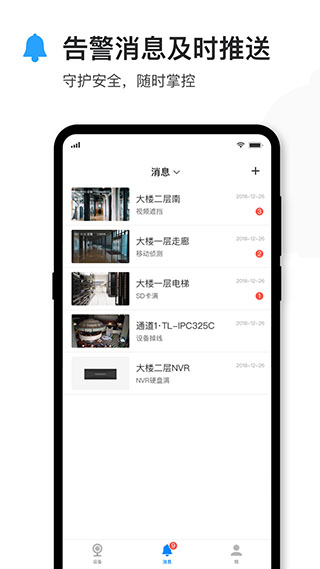
TP-LINK物联是由TP-Link普联技术推出的一款视频监控管理软件,旨在为用户提供便捷高效的视频监控体验。用户安装了这款软件后,无论是通过本地还是远程连接,都能够实时掌握TP-LINK的IPC/NVR监控产品覆盖的区域。
它允许用户在手机客户端实现实时监控画面的预览、录像和截图,同时支持语音对讲、云台控制、视频分享及录像回放等多项功能,确保任何细节都不会错过。TP-LINK物联采用智能红外切换算法,根据光线变化自动调节红外滤光片,以保证无论是白天还是夜晚都有清晰的图像输出。
另外,TP-LINK的宽动态技术让监控画面即使在光线对比强烈的情况下也能细节清晰可见,为用户提供了一个安全、放心的监控方案。
远程监控:手机远程实时监控,随时截图、录像!
多路监控:同时管理多个摄像头,全方位、多视角!
智能排列存储文件,查找方便!
文件查找:智能排列存储文件,查找方便!
录像回放:提供录像功能,将视频保存到手机,随时回放!
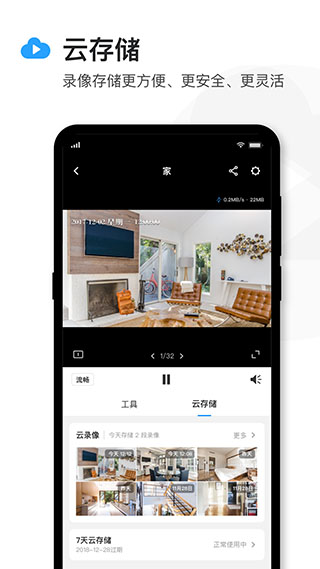
ICR红外滤片自动切换,昼夜无缝监控
TP-LINK创新智能红外切换算法,根据环境光线变化自动切换红外滤光片,白天滤除杂光,夜晚保证红外通光,昼夜监控不间断。
智能宽动态,提升背光画质
采用TP-LINK智能宽动态技术,在亮暗差异较大的环境中,也能得到完整清楚的图像细节。
智能3D数字降噪,低照环境更清晰
利用智能3D数字降噪技术,自动滤除低照环境下的噪点,保证画面质量。
ROI功能,提高关键区域清晰度
技术可提升关键区域编码清晰度,保证关键区域细节不遗漏。
智能移动侦测,自动录像、告警
支持多达128个自定义监控区域划定,智能监控区域内的移动目标,自动录像、告警,确保监控区域安全。
码流技术,保证本地和远程同时流畅清晰的网络监控
支持三种码流同时输出:主码流500万高清画面,适合本地存储回放;子码流标清画面,适合手机移动端远程监控;第三码流高清画面,适合低带宽情况下监控。
网穿透,随时监控
支持移动/联通/电信/长城宽带/天威视讯/鹏博士等运营商,支持Wi-Fi/2G/3G/4G网络,无论身处何方,拿出手机就能实时监控!
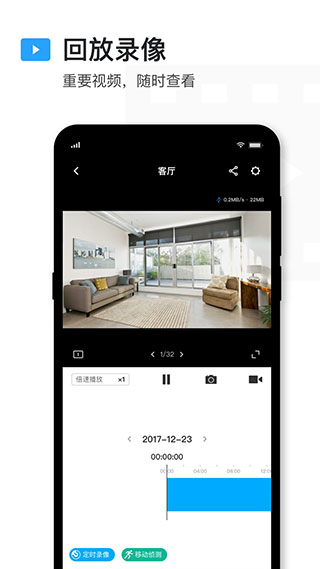
1、添加通道时,提示”设备离线“?
答:请按照第2步指导,检查NVR的网络参数,务必配置正确的IP地址、网关以及DNS地址,确保可以正常上网。如果不确定网段,将NVR设置为动态IP。
2、第二部、第三部手机如何添加?
答:其他手机均下载安装安防APP,登录NVR上已经登录好的TP-LINK ID,即可预览。
3、如何远程回放视频?
答:请点击APP页面左上角”菜单”>“录像回放”,在回放页面操作。如果您的APP没有找到回放,请下载最新版本的APP。
4、设备不在跟前,无法扫描二维码?
答:请使用NVR的管理IP地址登录WEB界面,在设置>网络>DDNS中登录TP-LINK ID,然后打开APP即可自动发现通道,添加后即可观看。
5、添加通道后无法预览,提示”连接失败“?
答:请确保在NVR上可以正常预览该通道的视频画面,其次保证NVR网络参数正确。如果依旧连接失败,请尝试将NVR更新到最新软件。
6、没有NVR,如何远程?
答:如果没有NVR,目前不支持进行远程。
一、添加有二维码的摄像头
复位摄像头,使其指示灯变为红绿交替闪烁。登录TP-LINK安防APP,点击设备主界面右上角【+】,扫描摄像头背面的二维码:
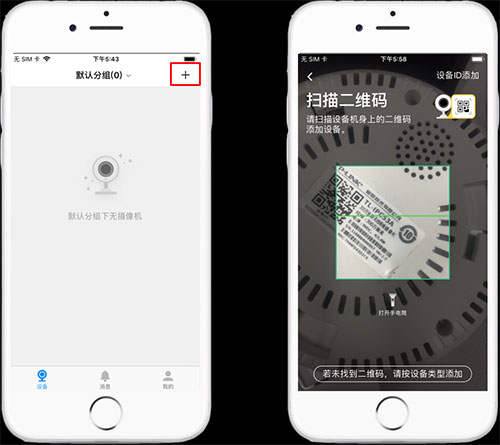
扫码成功后,按照向导输入Wi-Fi密码进行声波配置,配置完成后即可在设备列表查看摄像头;
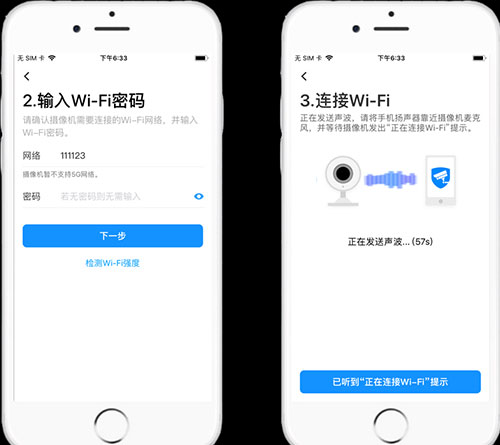
二、添加没有二维码的无线摄像头
对于一些没有二维码或不方便扫描二维码的无线摄像头可按设备类型添加。在扫描二维码的下方点击按设备类型添加,选择【无线网络摄像机】进行配置
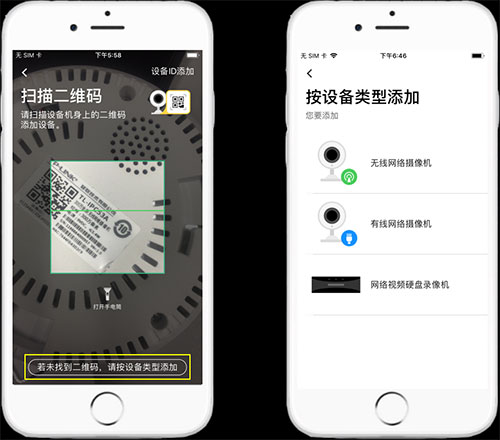
连接摄像头Wi-Fi(以TP-LINK_IPC为开头的Wi-Fi),点击【下一步】选择需要连接的Wi-Fi,输入密码即可成功添加设备;
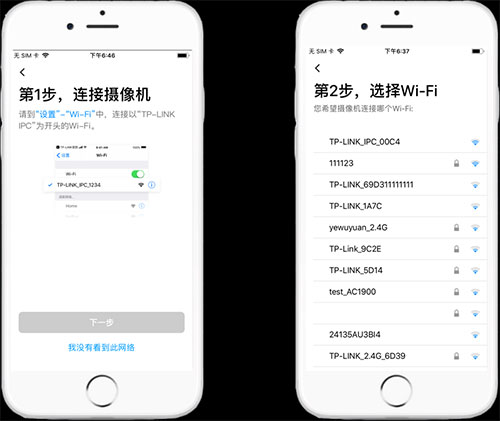
添加有线摄像头/录像机
有线摄像头连入互联网后,将手机接入同一个局域网,在按设备类型添加中选择【有线网络摄像机】或【网络视频硬盘录像机】,手机将会搜索到同一个局域网中的摄像头或录像机,点击【添加】,输入密码即可添加成功
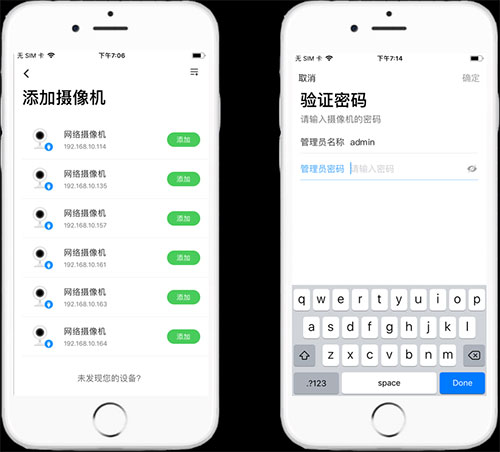
1、将录像机连接到可以上网的路由器或交换机上。录像机开机后走设置向导,设置好分辨率后,会自动检测上网方式:
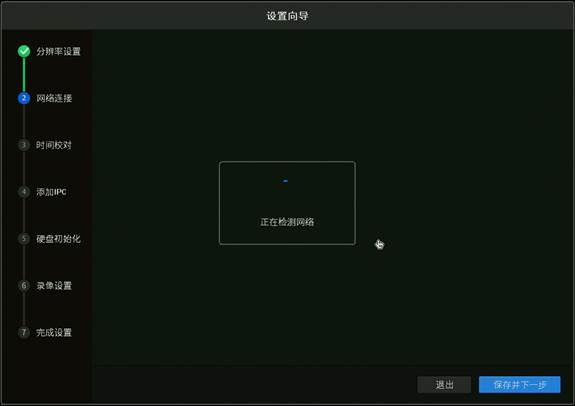
例如检测到上网方式为动态IP,可直接获取到前端分配的IP地址:
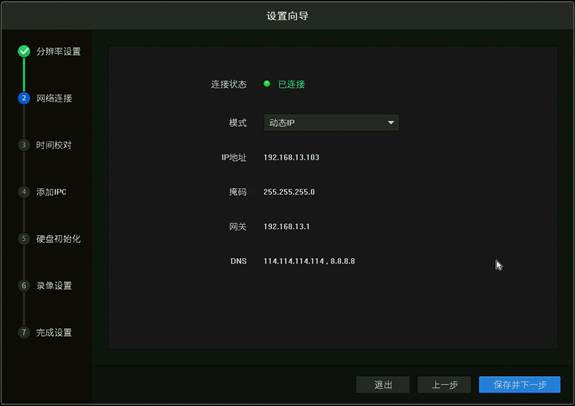
也可以在【网络设置>连接】中配置IP地址、网关和DNS。注意:如果您不知道路由器的网段,可以将“模式”设置为动态IP。
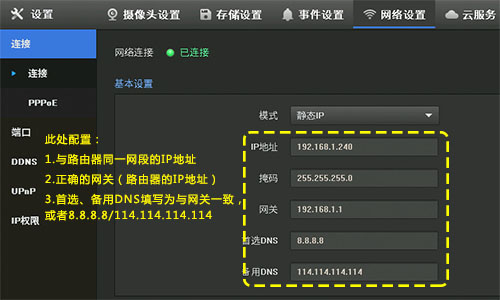
提示:如果录像机修改后的IP地址与IPC不在同一网段,请删除IPC并重新添加。
2、打开安防APP,登录注册好的TP-LINK ID:
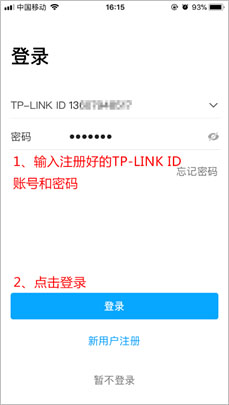
如果您没有TP-LINK ID,点击上图中的【新用户注册】并按照提示注册TP-LINK ID。
3、登录APP后,点击设备主界面右上角【+】,扫描录像机背面或包装盒上的二维码(也可以扫描录像机界面【设置 > 云服务】中右边的二维码):
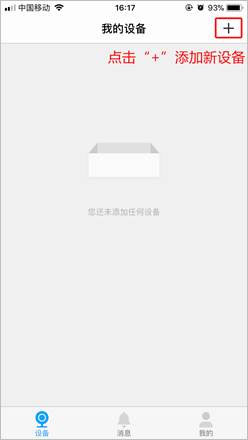
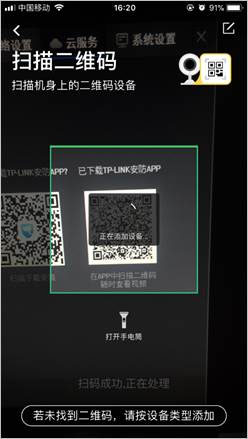
4、输入录像机的管理密码,并点击【确定】即可添加成功,如下图:
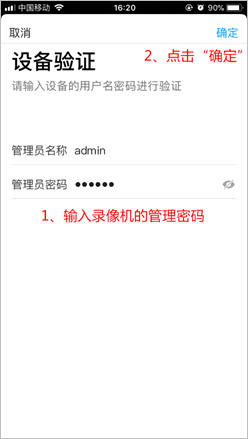
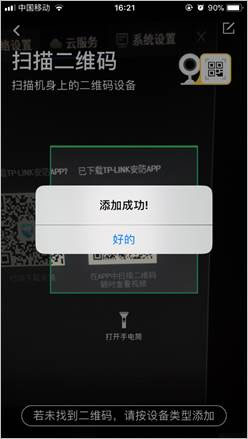
5、返回到设备主页,点击任一通道即可预览
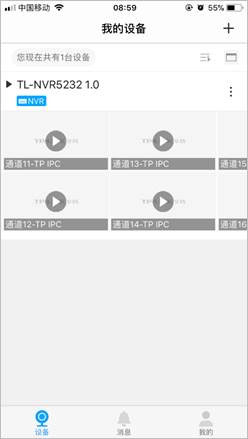
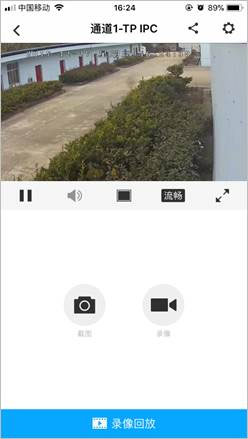
6、点击窗口下方/ 即可切换单/四画面窗口预览,点击【+】可以添加更多通道画面:
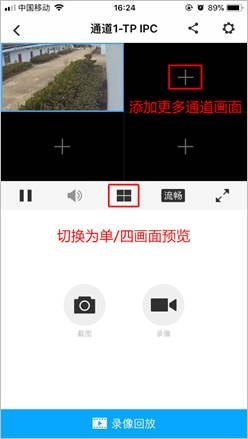
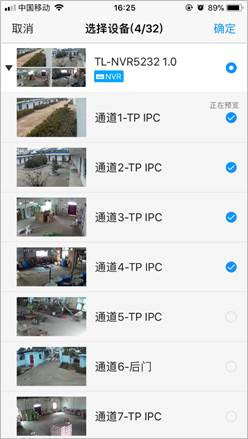
单画面或四画面预览时,都可以通过左右滑动预览窗口进行切屏:
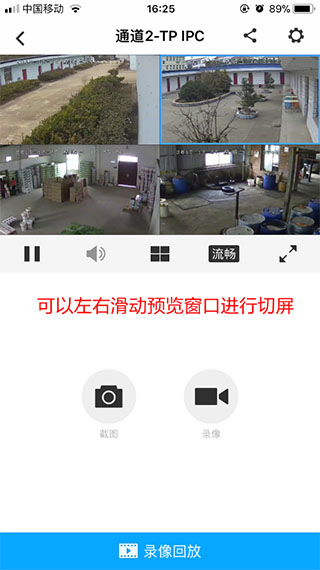
以上是使用TP-LINK安防app远程录像机的使用方法,使用完毕后,可以直接退出app,后续打开app后,会自动显示已添加通道的画面,点击即预览。
v5.2.4.1325版本
BUG修复。
v5.1.8.1294版本
修复已知问题,优化用户体验。
v5.1.6.1280版本
1、支持管理智能门锁;
2、支持管理新版电池门铃;
3、修复市场反馈BUG,提升用户体验。
v4.16.12.1239版本
修复已知问题,提升用户体验。
iTP-LINK物联app安卓版相关合集
i推荐下载
i网友留言
本类推荐

Chillax(助眠利器)解锁免费版v2024.08.01 手 工具辅助 / 13.5M
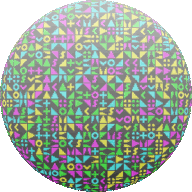
CameraFileCopy手机版v0.6.1 最新版 工具辅助 / 9.9M

deepseek深度搜索app安卓版v1.0.7 最新版 工具辅助 / 8.7M

DeepSeek App官方版v1.0.7 安卓版 工具辅助 / 8.7M
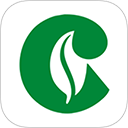
烟草价签管理APP最新版v2.6.20241230 官方版 工具辅助 / 21.5M
本类排行